Sadržaj
Udžbenik objašnjava kako koristiti formule COUNTIFS i COUNTIF s više kriterija u Excelu na temelju I kao i OR logike. Naći ćete brojne primjere za različite vrste podataka - brojeve, datume, tekst, zamjenske znakove, neprazne ćelije i više.
Od svih Excel funkcija, COUNTIFS i COUNTIF se vjerojatno najčešće miješaju jer izgledaju vrlo slično i obje su namijenjene za brojanje ćelija na temelju navedenih kriterija.
Razlika je u tome što je COUNTIF dizajniran za brojanje ćelija s jednim uvjetom u jednom rasponu, dok COUNTIFS može procijeniti različite kriterije u istim ili različitim rasponima. Cilj ovog vodiča je pokazati različite pristupe i pomoći vam da odaberete najučinkovitiju formulu za svaki pojedini zadatak.
Excel COUNTIFS funkcija - sintaksa i upotreba
Excel Funkcija COUNTIFS broji ćelije u više raspona na temelju jednog ili nekoliko uvjeta. Funkcija je dostupna u Excelu 365, 2021, 2019, 2016, 2013, Excelu 2010 i Excelu 2007, tako da možete koristiti donje primjere u bilo kojoj verziji Excela.
COUNTIFS sintaksa
The sintaksa funkcije COUNTIFS je sljedeća:
COUNTIFS(raspon_kriterija1, kriterij1, [raspon_kriterija2, kriterij2]…)- raspon_kriterija1 (obavezno) - definira prvi raspon na koji prvi uvjet ( kriteriji1 ) bit ćeprimijenjeno.
- kriterij1 (obavezno) - postavlja uvjet u obliku broja , referenca ćelije , tekstualni niz , izraz ili neka druga Excel funkcija . Kriteriji definiraju koje će se ćelije brojati i mogu se izraziti kao 10, "<=32", A6, "slatkiši".
- [raspon_kriterija2, kriterij2]… (neobavezno) - ovo su dodatni rasponi i njima pridruženi kriteriji. U svojim formulama možete navesti do 127 parova raspon/kriterij.
Zapravo, sintaksu funkcije COUNTIF ne morate zapamtiti napamet. Microsoft Excel će prikazati argumente funkcije čim počnete tipkati; argument koji trenutno unosite istaknut je podebljanim slovima.

Excel COUNTIFS - stvari koje treba zapamtiti!
- Možete koristiti funkciju COUNTIFS u programu Excel za brojati ćelije u jednom rasponu s jednim uvjetom, kao i u više raspona s više uvjeta. Ako je potonje, računaju se samo one ćelije koje zadovoljavaju sve navedene uvjete .
- Svaki dodatni raspon mora imati isti broj redaka i stupaca kao prvi raspon ( criteria_range1 argument).
- Dopušteni su i susjedni i nesusjedni rasponi.
- Ako je kriterij referenca na praznu ćeliju , funkcija COUNTIFS to tretira kao nultu vrijednost (0).
- Možete koristiti zamjenski znakznakova u kriterijima - zvjezdica (*) i upitnik (?). Pogledajte ovaj primjer za sve detalje.
Kako koristiti COUNTIFS i COUNTIF s više kriterija u Excelu
U nastavku ćete pronaći niz primjera formula koji pokazuju kako koristiti COUNTIFS i COUNTIF funkcije u Excelu za procjenu višestrukih uvjeta.
Kako prebrojati ćelije s više kriterija (I logika)
Ovaj je scenarij najlakši jer je funkcija COUNTIFS u Excelu dizajnirana samo za brojanje one ćelije za koje su svi navedeni uvjeti TRUE. Mi to zovemo logikom I, jer Excelova funkcija AND funkcionira na ovaj način.
Formula 1. COUNTIFS formula s više kriterija
Pretpostavimo da imate popis proizvoda kao što je prikazano na slici ispod. Želite dobiti broj artikala koji su na zalihi (vrijednost u stupcu B je veća od 0), ali još nisu prodani (vrijednost je u stupcu C jednaka 0).
Zadatak se može izvršiti pomoću ove formule:
=COUNTIFS(B2:B7,">0", C2:C7,"=0")
I broj je 2 (" Trešnje " i " Limuni "):
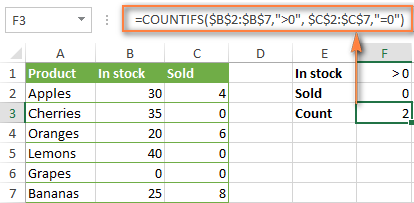
Formula 2. COUNTIFS formula s dva kriterija
Kada želite prebrojati stavke s identičnim kriterijima, svejedno trebate unijeti svaki par criteria_range/criteria zasebno.
Na primjer, evo prave formule za brojanje stavki koje imaju 0 i u stupcu B i u stupcu C:
=COUNTIFS($B$2:$B$7,"=0", $C$2:$C$7,"=0")
Ova formula COUNTIFS vraća 1 jersamo " Grožđe " ima vrijednost "0" u oba stupca.
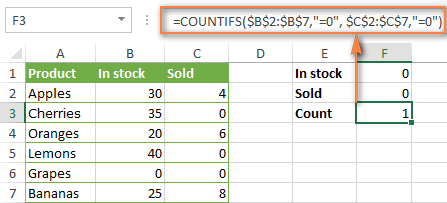
Korištenje jednostavnije formule s jednim criteria_range kao što je COUNTIFS(B2: C7,"=0") dao bi drugačiji rezultat - ukupan broj ćelija u rasponu B2:C7 koje sadrže nulu (koja je 4 u ovom primjeru).
Kako brojati ćelije s više kriterija ( OR logika)
Kao što ste vidjeli u gornjim primjerima, brojanje ćelija koje zadovoljavaju sve navedene kriterije jednostavno je jer je funkcija COUNTIFS dizajnirana da radi na ovaj način.
Ali što ako želite prebrojati ćelije za koje je barem jedan od navedenih uvjeta TRUE , tj. na temelju logike ILI? Općenito, postoje dva načina za to - zbrajanjem nekoliko COUNTIF formula ili korištenjem formule SUM COUNTIFS s konstantom polja.
Formula 1. Zbrajanje dvije ili više COUNTIF ili COUNITFS formula
U donjoj tablici, pretpostavimo da želite brojati narudžbe sa statusom " Otkazano " i " Na čekanju ". Da biste to učinili, možete jednostavno napisati 2 regularne Countif formule i zbrojiti rezultate:
=COUNTIF($C$2:$C$11,"Cancelled") + COUNTIF($C$2:$C$11,"Pending")
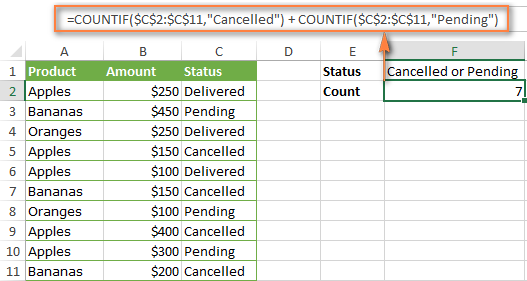
U slučaju da svaka od funkcija treba procijeniti više od jedan uvjet, koristite COUNTIFS umjesto COUNTIF. Na primjer, da biste dobili broj " Otkazanih " i " Na čekanju " narudžbi za " Jabuke " koristite ovu formulu:
=COUNTIFS($A$2:$A$11, "Apples", $C$2:$C$11,"Cancelled") + COUNTIFS($A$2:$A$11, "Apples", $C$2:$C$11,"Pending")
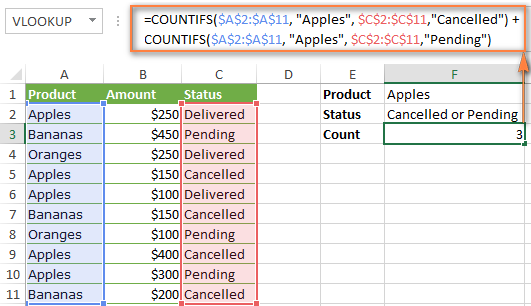
Formula 2. SUM COUNTIFS s konstantom polja
U situacijama kadamorate procijeniti puno kriterija, gore navedeni pristup nije najbolji način jer bi vaša formula postala prevelika. Da biste izvršili iste izračune u kompaktnijoj formuli, navedite sve svoje kriterije u konstanti polja i dodajte taj niz argumentu kriterija funkcije COUNTIFS. Da biste dobili ukupni zbroj, ugradite COUNTIFS unutar funkcije SUM, ovako:
SUM(COUNTIFS( range ,{" criteria1 "," criteria2 "," kriteriji3 ",…}))U našoj oglednoj tablici, za brojanje narudžbi sa statusom " Otkazano " ili " Na čekanju " ili " U tranzitu ", formula bi bila sljedeća:
=SUM(COUNTIFS($C$2:$C$11, {"cancelled", "pending", "in transit"}))
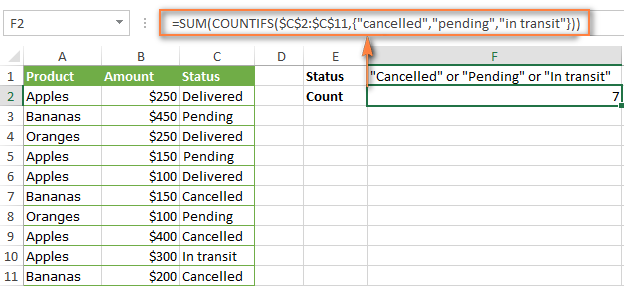
Na sličan način možete brojati ćelije na temelju dva ili više parova raspon_kriterija / kriterij . Na primjer, da dobijete broj narudžbi " Jabuke " koje su " Otkazane " ili " Na čekanju " ili " U tranzitu " , koristite ovu formulu:
=SUM(COUNTIFS($A$2:$A$11,"apples",$C$2:$C$11,{"cancelled","pending","in transit"}))
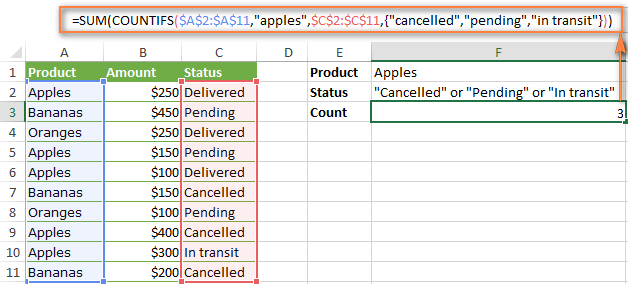
U ovom vodiču možete pronaći još nekoliko načina za brojanje ćelija s logikom OR: Excel COUNTIF i COUNTIFS s uvjetima OR.
Kako brojati brojeve između 2 navedena broja
Uglavnom, COUNTIFS formule za brojeve spadaju u 2 kategorije - na temelju nekoliko uvjeta (objašnjenih u gornjim primjerima) i između dvije vrijednosti koje navedete . Potonje se može postići na dva načina - korištenjem funkcije COUNTIFS ili oduzimanjem jednog COUNTIF oddrugi.
Formula 1. COUNTIFS za brojanje ćelija između dva broja
Da biste saznali koliko se brojeva između 5 i 10 (ne uključujući 5 i 10) nalazi u ćelijama C2 do C10, upotrijebite ova formula:
=COUNTIFS(C2:C10,">5", C2:C10,"<10")
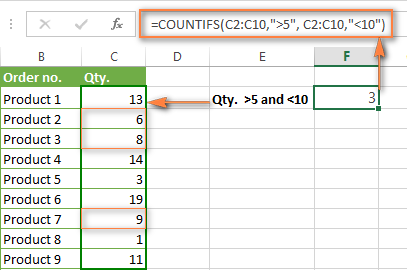
Da biste uključili 5 i 10 u brojanje, koristite operatore "veće od ili jednako" i "manje od ili jednako":
=COUNTIFS(B2:B10,">=5" , B2:B10,"<=10")
Formula 2. COUNTIF formule za brojanje brojeva između X i Y
Isti rezultat može se postići oduzimanjem jedne Countif formule od drugoga. Prvi broji koliko je brojeva veće od vrijednosti donje granice (5 u ovom primjeru). Druga formula vraća broj brojeva koji su veći od vrijednosti gornje granice (10 u ovom slučaju). Razlika između prvog i drugog broja je rezultat koji tražite.
- =COUNTIF(C2:C10,">5")-COUNTIF(C2:C10,"> ;=10") - broji koliko je brojeva većih od 5 i manjih od 10 u rasponu C2:C10. Ova formula će vratiti isti broj kao što je prikazano na gornjoj snimci zaslona.
- =COUNTIF(C2:C10, ">=5")-COUNTIF(C2:C10, ">10") - formula broji koliko je brojeva između 5 i 10 u rasponu C2:C10, uključujući 5 i 10.
Kako koristiti reference ćelija u COUNTIFS formulama
Kad koristite logičke operatore kao što je ">","<", "=" zajedno s referencama ćelija u vašim Excel COUNTIFS formulama, ne zaboravite staviti operator u "dvostruke navodnike" i
dodati znak & (&) prije reference ćelije da biste konstruirali tekst niz.
U uzorku skupa podataka u nastavku izbrojimo narudžbe " Jabuke " s iznosom većim od 200 USD. S criteria_range1 u ćelijama A2:A11 i criteria_range2 u B2:B11, možete koristiti ovu formulu:
=COUNTIFS($A$2:$A$11, "Apples", $B$2:$B$11, ">200")
Ili možete unijeti vrijednosti vaših kriterija u određenim ćelijama, recimo F1 i F2, i referencirajte te ćelije u svojoj formuli:
=COUNTIFS($A$2:$A$11, $F$1, $B$2:$B$11, ">"&$F$2)
Primijetite upotrebu apsolutnih referenci ćelija u kriteriju i criteria_range argumente, koji sprječavaju kvar formule prilikom kopiranja u druge ćelije.
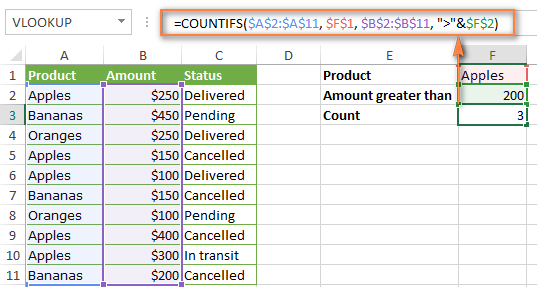
Za više informacija o upotrebi znaka & u formulama COUNTIF i COUNTIFS , pogledajte Excel COUNTIF - često postavljana pitanja.
Kako koristiti COUNTIFS sa zamjenskim znakovima
U Excel COUNTIFS formulama možete koristiti sljedeće zamjenske znakove:
- Upitnik (?) - odgovara bilo kojem pojedinačnom znaku, koristite ga za brojanje ćelija koje počinju i/ili završavaju određenim znakovima.
- Zvjezdica (*) - odgovara bilo koji niz znakova, koristite ga za brojanje ćelija koje sadrže određenu riječ ili znak(ove) kao dio sadržaj ćelije.
Savjet. Ako želite brojati ćelije sa stvarnim pitanjemznak ili zvjezdicu, upišite tildu (~) prije zvjezdice ili upitnika.
Da vidimo sada kako možete koristiti zamjenski znak u stvarnim formulama COUNTIFS u Excelu. Pretpostavimo da imate popis projekata u stupcu A. Želite znati koliko je projekata već dodijeljeno nekome, tj. ima bilo koje ime u stupcu B. A budući da učimo kako koristiti funkciju COUNTIFS s više kriterija, dodajmo drugi uvjet - Završni datum u stupcu D također bi trebao biti postavljen.
Ovo je formula koja radi dobro:
=COUNTIFS(B2: B10,"*",D2:D10,""&""))
Napominjemo da ne možete koristiti zamjenski znak u 2. kriteriju jer imate datume umjesto tekstualnih vrijednosti u stupcu D. Zato koristite kriterij koji pronalazi neprazne ćelije: ""&""
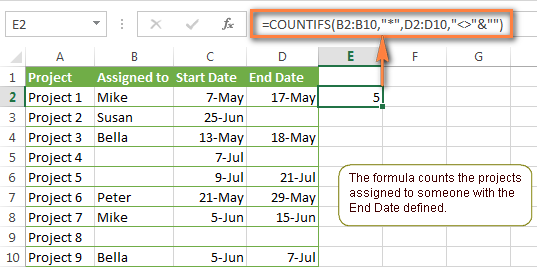
COUNTIFS i COUNTIF s više kriterija za datume
Formule COUNTIFS i COUNTIF koje koristite za datume vrlo su slične gornjim formulama za brojeve.
Primjer 1. Brojite datume u određenom rasponu datuma
Da biste brojali datumi koji spadaju u određeni datumski raspon, također možete koristiti ili formulu COUNTIFS s dva kriterija ili kombinaciju dviju funkcija COUNTIF.
Na primjer, sljedeće formule broje broj datuma u ćelijama od C2 do C10 koji padaju između 1. lipnja 2014. i 7. lipnja 2014., uključujući:
=COUNTIFS(C2:C9, ">=6/1/2014", C2:C9, "<=6/7/2014")
=COUNTIF(C2:C9, ">=6/1/2014") - COUNTIF(C2:C9, ">6/7/2014")
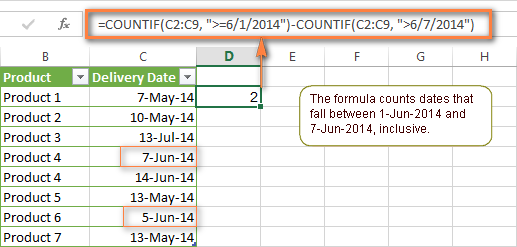
Primjer 2. Brojite datume sviše uvjeta
Na isti način možete koristiti formulu COUNTIFS za brojanje datuma u različitim stupcima koji ispunjavaju 2 ili više uvjeta. Na primjer, donja formula će otkriti koliko je proizvoda kupljeno nakon 20. svibnja i isporučeno nakon 1. lipnja:
=COUNTIFS(C2:C9, ">5/1/2014", D2:D9, ">6/7/2014")
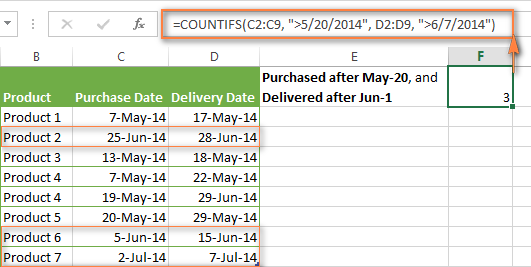
Primjer 3. Broj datumi s višestrukim uvjetima na temelju trenutnog datuma
Možete koristiti Excelovu funkciju TODAY() u kombinaciji s COUNTIF za brojanje datuma na temelju trenutnog datuma.
Na primjer, sljedeća formula COUNTIF s dva raspona i dva kriterija reći će vam koliko je proizvoda već kupljeno, ali još nije isporučeno.
=COUNTIFS(C2:C9, ""&TODAY())
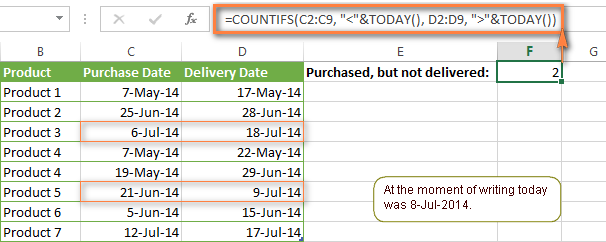
Ova formula dopušta mnoge moguće varijacije. Na primjer, možete ga podesiti da broji koliko je proizvoda kupljeno prije više od tjedan dana, a još nisu isporučeni:
=COUNTIFS(C2:C9, ""&TODAY())
Ovako brojite ćelije s više kriterija u Excelu. Nadam se da će vam ovi primjeri pomoći. U svakom slučaju, zahvaljujem vam na čitanju i nadam se da se vidimo na našem blogu sljedeći tjedan!

